अपने कंप्यूटर से पाठ करने के सर्वोत्तम तरीके
कुछ स्थितियों में कंप्यूटर से संदेश भेजना सुविधाजनक हो सकता है, और यह iPhone और Android दोनों से करना वास्तव में आसान है । हालाँकि, आपको कुछ विशिष्ट कदम उठाने होंगे, और हो सकता है कि आपका सेटअप कंप्यूटर-आधारित टेक्स्टिंग के अनुकूल न हो।
यदि आपका फ़ोन आपके लिए बहुत अधिक ध्यान भंग कर रहा है, लेकिन फिर भी आप टेक्स्ट द्वारा पहुँच योग्य होना चाहते हैं, तो कंप्यूटर के माध्यम से पाठ संदेश भेजना मददगार हो सकता है। या हो सकता है कि आप अपने कंप्यूटर से अपने फ़ोन पर छोटे ऑन-स्क्रीन कीबोर्ड की तुलना में पूर्ण आकार के कीबोर्ड से बहुत तेज़ी से टाइप कर सकते हैं।
पीसी या मैक(Mac) से टेक्स्टिंग करने का एक अन्य कारण यह है कि यदि आप अपने फोन को पूरे कमरे से लेने के लिए बहुत आलसी हैं!

आपकी स्थिति चाहे(Regardless) जो भी हो, हमने आपको कवर कर लिया है। Android और iPhone पर अपने कंप्यूटर के माध्यम से टेक्स्ट भेजने और प्राप्त करने के कई तरीके नीचे दिए गए हैं । सभी विधियां 100% निःशुल्क हैं और अधिकांश को कुछ ही मिनटों में निष्पादित किया जा सकता है।
iMessage
IPhone के लिए iMessage iOS टेक्स्टिंग सेवा का उपयोग आपके Mac पर (Mac)संदेशों(Messages) में उसी Apple ID से लॉग इन करके Mac से किया जा सकता है जिससे आपने अपने iPhone में लॉग इन किया है। आप इसे एक कदम आगे भी ले जा सकते हैं और विशेष सॉफ़्टवेयर सेट करके Android या Windows कंप्यूटर पर iMessage का उपयोग कर सकते हैं।(Windows)
आइए पहले देखें कि मैक से टेक्स्ट कैसे करें:
चरण 1(Step 1) : अपने iPhone पर, सेटिंग (Settings ) > संदेश(Messages ) पर जाएं और इसके आगे वाले बटन को टैप करके iMessage को सक्षम करें।
चरण 2 : (Step 2)भेजने और प्राप्त(Send & Receive) करने के लिए पृष्ठ को नीचे स्क्रॉल करें और सुनिश्चित करें कि सही फोन नंबर या ईमेल पता चुना गया है। यह वह तरीका है जिसके लिए आप अपने Mac(Mac) पर टेक्स्ट भेजेंगे और प्राप्त करेंगे ।
चरण 3 : अपने (Step 3)मैक(Mac) पर संदेश खोलें और ऐप्पल आईडी(Apple ID) और पासवर्ड के साथ लॉग इन करें जिसमें आपने अपने आईफोन पर लॉग इन किया है।
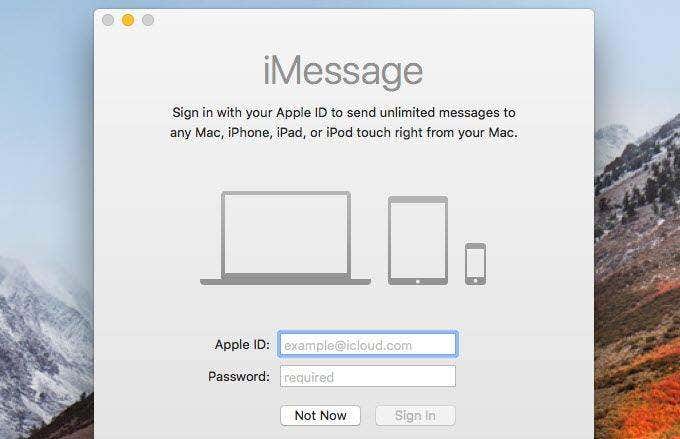
अब आप iMessage टेक्स्ट देख सकते हैं और अपने iPhone का उपयोग किए बिना टेक्स्ट भेज और प्राप्त कर सकते हैं। जब तक आप एक ही Apple ID से दोनों में लॉग इन रहते हैं, तब तक आपके Mac और iPhone के बीच (Mac)संदेश(Messages) सिंक होते रहेंगे ।
अपने मैक(Mac) पर iMessage सेट अप के साथ , आप AirMessage सर्वर सॉफ़्टवेयर के माध्यम से Android पर iPhone टेक्स्ट भी भेज और प्राप्त कर सकते हैं :
चरण 1(Step 1) : AirMessage पर जाएं(Visit AirMessage) और पृष्ठ के निचले भाग पर macOS के लिए AirMessage सर्वर(AirMessage server for macOS ) चुनें ।
चरण 2(Step 2) : प्रोग्राम को अपने मैक(Mac) पर स्थापित करें और फिर इसे खोलें और iMessage सर्वर के लिए अपना पासवर्ड सेट करने के लिए पासवर्ड संपादित करें चुनें।(Edit Password)

उस विंडो को सहेजने और बंद करने के लिए ठीक(OK) चुनें ।
चरण 3(Step 3) : अपने Android पर AirMessage साथी ऐप इंस्टॉल करें।(AirMessage companion app)
चरण 4 : अपने (Step 4)मैक(Mac) का आईपी पता और चरण 2 में आपके द्वारा चुने गए पासवर्ड को दर्ज करें।

चरण 5(Step 5) : अपने iPhone संदेशों को अपने Android पर देखें और पाठ संदेश भेजें जैसे आप iPhone से प्राप्त करेंगे!

युक्ति: यदि आपको इसे काम करने में समस्या हो रही है , तो AirMessage इंस्टॉल गाइड देखें।(AirMessage install guide)(Tip: See the AirMessage install guide if you’re having troubles getting this to work.)
Windows कंप्यूटर पर iMessage का उपयोग करना Mac(Macs) के लिए विधि जितना आसान नहीं है । आप विंडोज़(Windows) में ब्राउज़र से iMessage तक नहीं पहुंच सकते हैं और न ही आप अपने आईओएस टेक्स्ट तक पहुंचने के लिए विंडोज़(Windows) पर आधिकारिक ऐप्पल(Apple) सॉफ़्टवेयर इंस्टॉल कर सकते हैं।
इसके बजाय, सॉफ्टवेयर के लिए भुगतान किए बिना, विंडोज(Windows) कंप्यूटर के माध्यम से आईफोन टेक्स्ट भेजने का सबसे अच्छा तरीका एक मुफ्त रिमोट एक्सेस प्रोग्राम स्थापित करना है।
अपने मैक(Mac) और अपने विंडोज पीसी (Windows)पर AnyDesk(AnyDesk) या क्रोम रिमोट डेस्कटॉप(Chrome Remote Desktop) (या ऐसा कुछ जो दोनों प्लेटफॉर्म का समर्थन करता है) लगाएं , और फिर माउस और कीबोर्ड को नियंत्रित करने के लिए अपने मैक(Mac) से कनेक्ट करें । यह, निश्चित रूप से, आपको ऊपर वर्णित की तरह iMessage के साथ एक मैक सेट अप करने की आवश्यकता है।(Mac)
वेब के लिए संदेश
Messages Android के लिए Google का टेक्स्ट मैसेजिंग ऐप है । इसके भीतर "मैसेज फॉर वेब" नामक एक सेटिंग है जिसे आप अपने फोन के माध्यम से अपने कंप्यूटर के माध्यम से टेक्स्ट भेजने में सक्षम कर सकते हैं। यह तब काम करता है जब फोन और कंप्यूटर दोनों एक ही नेटवर्क पर हों।
क्योंकि वेब के लिए संदेश(Messages) वेब ब्राउज़र में चलता है, यह किसी भी कंप्यूटर पर काम करता है, चाहे वह विंडोज(Windows) , मैक(Mac) या लिनक्स(Linux) हो ।
नोट: हालांकि इस तरह से टेक्स्ट भेजने के लिए आपके फ़ोन और कंप्यूटर के बीच वाई-फ़ाई का उपयोग किया जाता है, फिर भी वे आपके फ़ोन के मैसेजिंग प्लान से भेजे जा रहे हैं। दूसरे शब्दों में, यदि आपके पास अपने एंड्रॉइड फोन के लिए सीमित टेक्स्टिंग प्लान है, तो यह आपके उपयोग की ओर गिना जाएगा।(Note: Although Wi-Fi is used between your phone and computer to send texts this way, they’re still being sent from your phone’s messaging plan. In other words, if you have a limited texting plan for your Android phone, this will count towards your usage.)
चरण 1(Step 1) : ऐप के ऊपरी दाएं कोने में लंबवत, तीन-बिंदु वाले मेनू पर टैप करें।
चरण 2 : (Step 2)वेब के लिए संदेश(Messages for web) चुनें ।
चरण 3 : (Step 3)क्यूआर कोड स्कैनर(QR code scanner) टैप करें ।

चरण 4(Step 4) : अपने कंप्यूटर पर https://messages.google.com/web पर जाएं और आपको दिखाई देने वाले क्यूआर कोड को स्कैन करें। यह क्रोम(Chrome) , फायरफॉक्स(Firefox) और सफारी(Safari) जैसे ब्राउज़र में काम करता है , लेकिन इंटरनेट एक्सप्लोरर(Internet Explorer) में नहीं ।

वैकल्पिक रूप से, आप कोड को स्कैन करने से पहले इस कंप्यूटर को याद रखें(Remember this computer) चुन सकते हैं ताकि अगली बार जब आप अपने कंप्यूटर से टेक्स्ट भेजना चाहें तो आपको ऐसा दोबारा न करना पड़े।
कंप्यूटर के लिए अन्य टेक्स्टिंग ऐप्स

आईओएस और एंड्रॉइड(Android) में iMessage और Messages डिफ़ॉल्ट टेक्स्टिंग ऐप हैं , लेकिन बहुत सारे अन्य मैसेजिंग ऐप हैं जिनका उपयोग मोबाइल डिवाइस और कंप्यूटर दोनों से किया जा सकता है। अगर सही तरीके से सेट किया गया है, तो आपके पास कंप्यूटर से टेक्स्टिंग के लिए बहुत सारे विकल्प हैं।
उदाहरण के लिए, यदि आप अपने Android या iPhone पर संदेश भेजने के लिए (Android)Facebook Messenger का उपयोग करना पसंद करते हैं, तो आप Facebook की आधिकारिक मैसेंजर वेबसाइट (Messenger)https://www.messenger.com से सभी समान संदेशों और टेक्स्ट संदेश सुविधाओं तक पहुँच प्राप्त कर सकते हैं ।
आपको बस अपने फेसबुक(Facebook) अकाउंट की जानकारी के साथ लॉग इन करना होगा । इस तरह से टेक्स्ट करना कोई फर्क नहीं पड़ता कि आपका फोन कहां है (यानी, यह उसी वाई-फाई(Wi-Fi) नेटवर्क पर होना जरूरी नहीं है )।
व्हाट्सएप भी एक बेतहाशा लोकप्रिय टेक्स्टिंग ऐप है जिसे (WhatsApp)https://web.whatsapp.com के माध्यम से कंप्यूटर से एक्सेस किया जा सकता है । यह एंड्रॉइड के संदेश(Messages) ऐप की तरह काम करता है जहां आपको अपने खाते में लॉग इन करने के लिए एक क्यूआर कोड स्कैन करना होगा और अंत में कंप्यूटर से व्हाट्सएप(WhatsApp) टेक्स्ट भेजना होगा।
बस व्हाट्सएप(WhatsApp) में मेनू खोलें और कैमरा खोलने के लिए व्हाट्सएप वेब(WhatsApp Web) पर जाएं, आपको कोड को स्कैन करने की आवश्यकता है। इसके काम करने के लिए आपका फोन उसी नेटवर्क पर रहना चाहिए।
कुछ अन्य उदाहरण जहां मैसेजिंग ऐप की टेक्स्टिंग सुविधा को फोन और कंप्यूटर के बीच निर्बाध रूप से उपयोग किया जा सकता है, उनमें टेलीग्राम मैसेंजर(Telegram Messenger) , स्लैक(Slack) , स्काइप(Skype) , टेक्स्टफ्री(Textfree) और टेक्स्ट नाउ(TextNow) शामिल हैं ।
ईमेल और वेब सेवाओं पर कंप्यूटर से मुफ्त टेक्स्ट भेजने(send free texts from a computer over email and web services) के तरीके भी हैं । वे विधियां ऊपर वर्णित विधियों की तुलना में अलग तरीके से काम करती हैं क्योंकि उनका उपयोग कंप्यूटर पर आपके स्वयं के संदेशों को देखने के लिए नहीं किया जाता है, बल्कि इसके बजाय किसी के फ़ोन पर एक निःशुल्क टेक्स्ट भेजने के लिए किया जाता है, भले ही आपके पास स्वयं फ़ोन न हो।
Related posts
आपके कंप्यूटर को चाइल्ड प्रूफ करने के 10 बेहतरीन तरीके
लिंक्डइन पर एक लेख कैसे पोस्ट करें (और पोस्ट करने के लिए सबसे अच्छा समय)
पोर्ट्रेट्स के लिए सर्वश्रेष्ठ कैमरा सेटिंग्स
अच्छी प्रकृति की तस्वीरें लेने के लिए सर्वश्रेष्ठ डिजिटल कैमरा सेटिंग्स
पीडीएफ फाइल को वर्ड फॉर्मेट में बदलने के 7 बेहतरीन तरीके
USB ड्राइव के लिए सबसे अच्छा फ़ाइल स्वरूप क्या है?
GIMP में एक पारदर्शी पृष्ठभूमि कैसे बनाएं
डिस्कॉर्ड स्ट्रीमर मोड क्या है और इसे कैसे सेट करें?
आपके नेटफ्लिक्स अनुभव को बेहतर बनाने के लिए सर्वश्रेष्ठ वेबसाइट और ब्राउज़र प्लगइन्स
2021 में सर्वश्रेष्ठ मुफ्त एन्क्रिप्शन सॉफ्टवेयर
डिस्कॉर्ड स्पॉयलर का उपयोग कैसे करें Tags
फेसबुक पर जन्मदिन कैसे खोजें
क्या आपका कंप्यूटर बेतरतीब ढंग से अपने आप चालू हो जाता है?
बेस्ट फ्री पैनोरमा सॉफ्टवेयर
स्टीम पर स्क्रीनशॉट कैसे लें
वायर्ड बनाम वायरलेस माउस: आपके लिए सबसे अच्छा कौन सा है?
Chromebook पर फ़ोटो या वीडियो लेने के 3 तरीके
अपने क्षेत्र में सर्वश्रेष्ठ इंटरनेट विकल्प (आईएसपी) खोजने के 4 तरीके
20 सर्वश्रेष्ठ Chromebook कीबोर्ड शॉर्टकट
स्थान, नौकरी या स्कूल के आधार पर फेसबुक मित्र कैसे खोजें
